8 ferramentas de pesquisa ocultas do Google Fotos que você pode ter perdido
Um dos fatos menos conhecidos sobre o Google Fotos é que seus parâmetros de busca têm algoritmos poderosos que estão no mesmo nível do mecanismo de busca principal do Google. Assim como o Google Lens pode detectar imagens diferentes, o Google usa tecnologia semelhante baseada em IA para categorizar suas fotos pessoais.
Você ficará chocado com a facilidade com que pode encontrar uma foto específica usando alguns métodos de pesquisa diferentes do Google Fotos. Essas ferramentas funcionam bem, esteja você usando o Google Fotos em sua área de trabalho, dispositivo Android ou iOS.
1. Pesquise no Google Fotos por nome
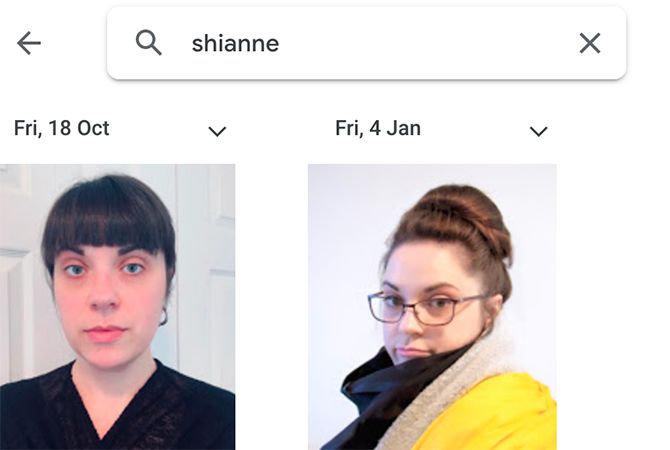
Se estiver usando o Google Fotos no seu telefone, você pode pesquisar pessoas usando a categoria Selfie . Com um pouco de trabalho extra, o Google também consegue reconhecer rostos.
Para conectar um rosto a uma pessoa específica no celular:
- Clique em uma foto com uma pessoa nela. Certifique-se de estar no modo de edição.
- Deslize para cima na imagem e você verá uma categoria chamada Pessoas .
- Clique no ícone de lápis (editar).
- Toque no ícone do rosto da pessoa que você deseja adicionar à sua biblioteca. Em seguida, pressione o sinal de mais ( + ) para criar uma nova pessoa .
Quando novas fotos são adicionadas à sua conta do Google Fotos, o aplicativo sugere automaticamente que você marque as pessoas na seção Pessoas e animais de estimação na página de Pesquisa do aplicativo.
Na versão do Google Fotos para navegador, a opção de pesquisar pessoas pelo rosto é mais limitada. No entanto, se você não os marcou no aplicativo móvel, ainda pode procurá-los pelo nome depois de adicionar manualmente o nome à própria foto.
Para conectar um rosto a uma pessoa específica no desktop:
- Selecione uma foto. A foto deve maximizar.
- Selecione o botão Informações no canto superior direito.
- Selecione Pessoas . O Google irá sugerir automaticamente quem ele pensa que é (se for um rosto identificado anteriormente).
- Clique no rosto da pessoa que você deseja marcar.
- Clique no sinal de mais ( + ) no canto superior direito e selecione Criar uma nova pessoa .
Você pode repetir essas etapas para adicionar quantas pessoas quiser às suas fotos. Isso tornará a busca por fotos de sua família muito fácil. Basta pesquisar o nome deles na barra de pesquisa e o Google exibirá todas as fotos marcadas e reconhecidas por IA.
2. Pesquise no Google Fotos por localização
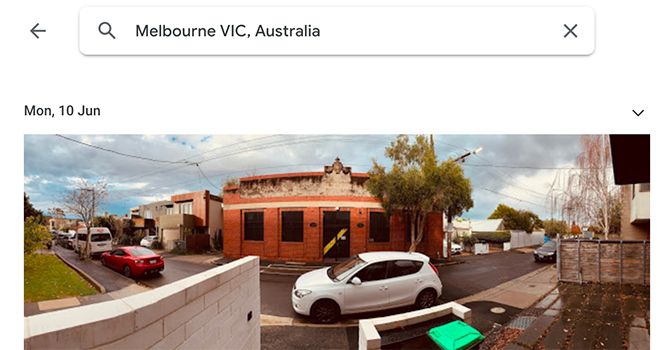
Desde que a câmera do seu telefone esteja com a geomarcação ativada, ou você adicione o local manualmente, você pode fazer uma pesquisa no Google Fotos por endereço, cidade ou localização geral. A única desvantagem? Você precisa digitar o endereço exatamente como ele aparece, ou o Google pode não puxá-lo.
Ao selecionar um local, você poderá ver todas as fotos associadas a esse lugar – seja um evento único ou um ponto de encontro comum.
3. Pesquise no Google Fotos por data
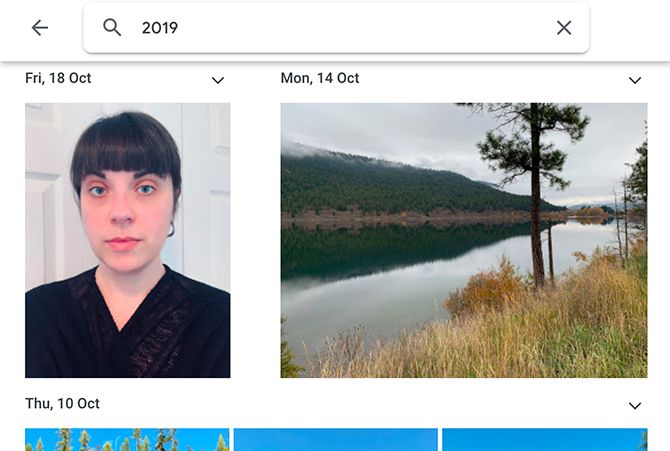
Uma das maneiras mais simples de pesquisar uma imagem no Google Fotos é por data. É também a forma de pesquisa mais conhecida, pois é aquela que as pessoas usam quando não estão familiarizadas com as outras opções.
Ao pesquisar por data, você pode digitar um horário específico, como "3 de março de 2021". Você também pode inserir um tempo aproximado, como "março de 2021", ou mesmo apenas um ano geral para ver todas as fotos tiradas durante esse período.
Você também pode pesquisar palavras como noite, manhã, verão e inverno. Todos esses termos de pesquisa exibirão fotos que foram tiradas aproximadamente durante esses intervalos de tempo. As fotos da "hora do dia" são normalmente menos precisas do que datas específicas devido ao Google confundir a iluminação interna brilhante com as imagens da luz do dia.
4. Pesquise no Google Fotos por tipo de arquivo
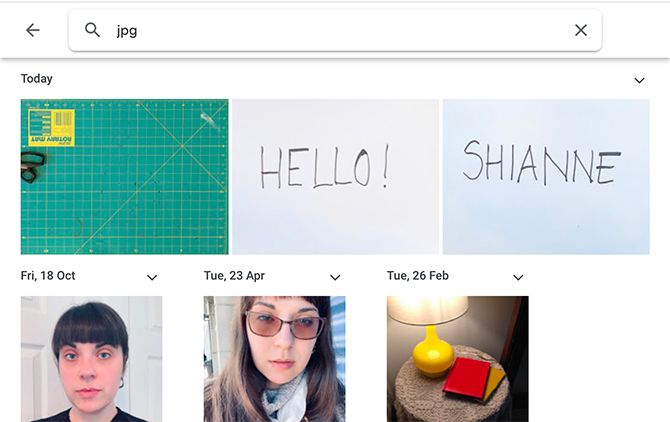
Uma maneira realmente excelente de aprender a pesquisar no Google Fotos é por tipo de arquivo, especialmente para fins de trabalho.
Imagine que você tem muitas imagens armazenadas em sua conta, mas está procurando especificamente por imagens JPEG (ou JPG) para usar na web. O Google Fotos permite que você pesquise todas as fotos com este tipo de arquivo, bastando digitar.
Nesse caso, os JPEGs serão listados automaticamente do mais novo para o mais antigo, que é outra maneira conveniente de navegar pelos resultados. E se você descobrir que tem um monte de capturas de tela inúteis enchendo seu armazenamento, aprenda como excluir permanentemente as imagens do Google Fotos .
5. Pesquise no Google Fotos por evento
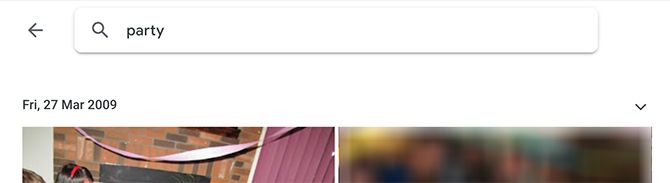
A tecnologia de IA do Google realmente começa a brilhar quando você pesquisa fotos por um evento. Você pode procurar piqueniques, aniversários, festas, casamentos ou eventos esportivos.
Esses resultados da pesquisa nem sempre serão 100% precisos – por exemplo, qualquer foto com um bolo aparecerá como "aniversário". Mas o fato de o Google ainda reconhecer esses eventos é impressionante. Isso é ótimo ao fazer álbuns de fotos ou colagens, já que todas as fotos de um tipo de evento – apesar de potencialmente muitos anos entre eles – serão exibidas juntas.
6. Pesquise no Google Fotos por objeto ou imagem exibida
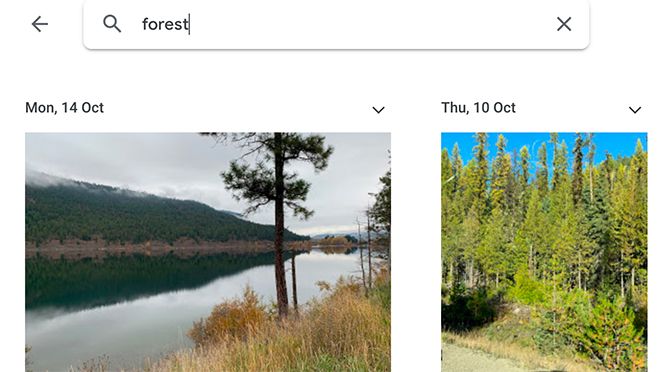
Considerando que o Google Lens pode identificar diferentes pássaros e espécies de plantas, não é muito surpreendente que você possa pesquisar suas fotos armazenadas por objeto. Pontos de referência, animais e alimentos são um ótimo lugar para começar a navegar. Experimente pesquisar por:
- Água
- Céu
- Bolo
- Flor
- Árvore
- Lago
Se você fizer isso, cada uma dessas palavras-chave deve produzir resultados de pesquisa precisos. Por exemplo, digitar "floresta" deve exibir todas as imagens que você já tirou que envolvam bosques ou árvores.
7. Pesquisar fotos digitalizadas
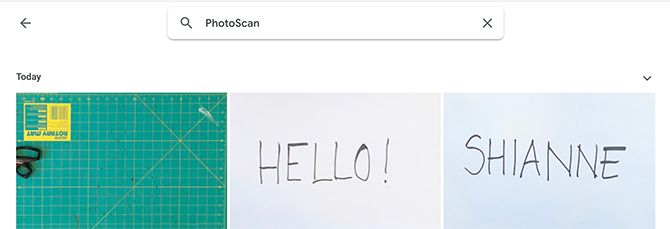
O Google tem um aplicativo gratuito chamado PhotoScan que permite digitalizar suas fotos antigas. Se você instalou o aplicativo, pode usá-lo abrindo o PhotoScan para digitalizar seus documentos. Em seguida, faça upload de suas imagens digitalizadas para sua conta do Google Fotos.
Daqui para frente – quando você faz uma pesquisa no Google Fotos – tudo o que você precisa fazer é clicar no botão PhotoScan no menu suspenso abaixo da barra de pesquisa. Você também pode digitar a palavra "Photoscan" para ver todas as suas imagens digitalizadas.
Baixe: PhotoScan do Google Fotos no Android | iOS (grátis)
8. Combine suas áreas de pesquisa no Google Fotos
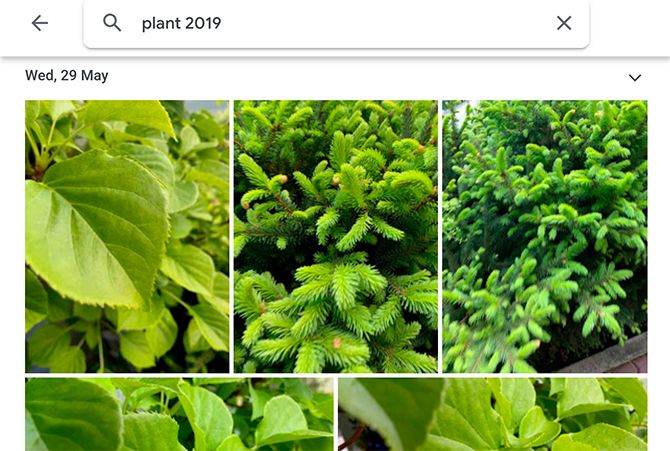
Esta dica é provavelmente uma das melhores para usar o Google Fotos. Basicamente, tudo o que você precisa fazer é combinar dois dos valores mencionados acima para criar um termo de pesquisa mais específico.
Por exemplo, digitar "planta 2019" exibe todas as fotos de plantas disponíveis tiradas durante 2019. "Estrada de outono" exibe todas as fotos orientadas para o outono que apresentam uma estrada.
Se quiser pesquisar pessoas, digite o nome do seu amigo ou parente, além do ano ou mês em que tirou a foto. Pesquisar "partido Espanha" exibe resultados para partidos que foram geomarcados para a Espanha e assim por diante. Você entendeu a ideia. Quanto mais específico você for, mais específicos serão seus resultados.
Aproveitando ao máximo os métodos de pesquisa do Google Fotos
Saber que você pode encontrar qualquer foto em segundos é uma evidência de que as ferramentas de pesquisa do Google se estenderam muito além de seu propósito original. O Google Fotos compensa suas pequenas falhas, oferecendo a você tantas maneiras diferentes de pesquisar.

